管理員步驟
管理員必備條件
您需要「應用程式 - 建立」角色才能登錄應用程式。登錄好應用程式之後,應用程式和預設檢視的擁有者 權限會自動指派給您。
使用通用應用程式精靈時,需要從外部應用程式匯出維度。您必須準備匯出維度,其包含要在 Oracle Fusion Cloud Enterprise Data Management 中匯入和管理的維度資料。
-
從您的外部應用程式匯出維度資料。
-
使用 .CSV 檔案格式準備資料,以便在 Cloud EDM 中匯入至通用應用程式,請參閱使用者定義維度的匯入和匯出檔案格式。
管理員程序
管理員詳細步驟
步驟 1:登錄通用應用程式
若要登錄通用應用程式,請執行下列動作:
-
在應用程式中,按一下登錄。
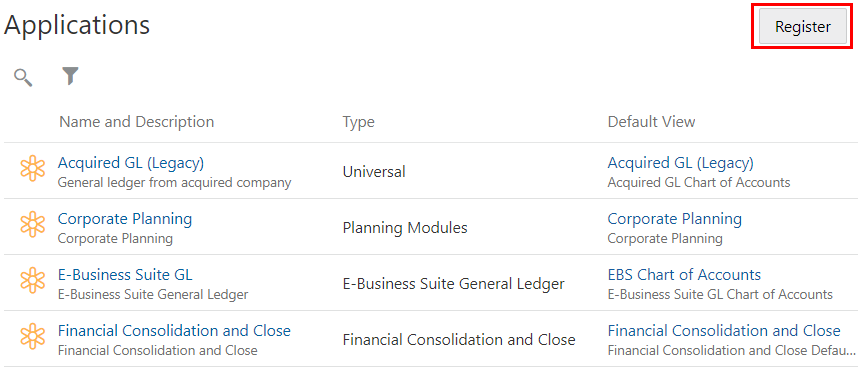
-
選取通用應用程式類型。
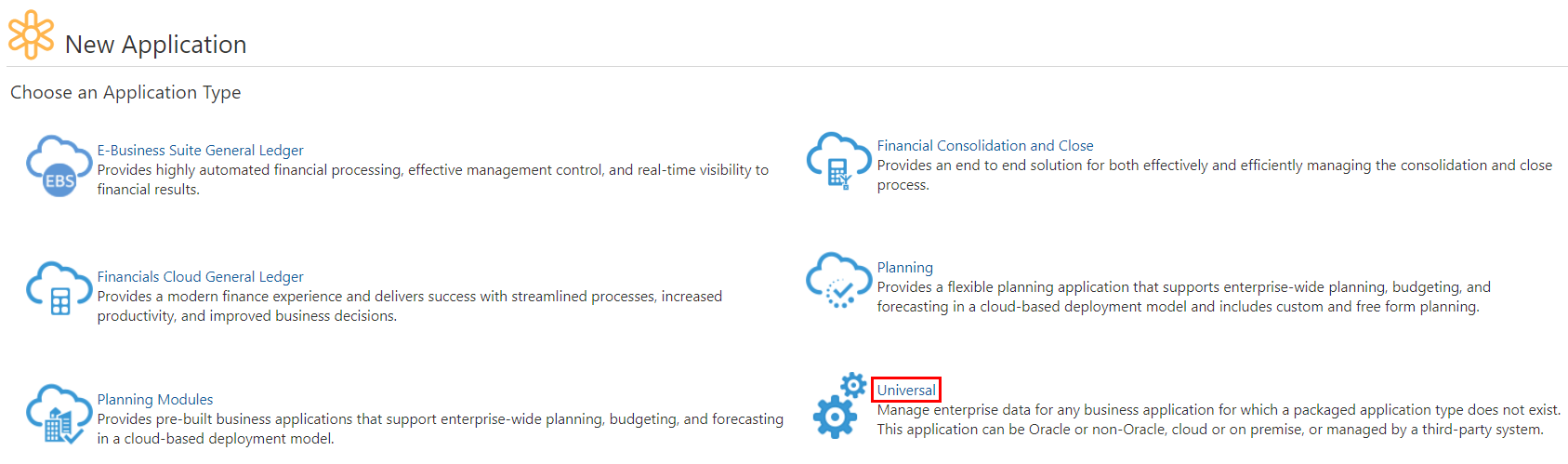
-
輸入應用程式的名稱與描述,然後按下一步。

-
複查應用程式摘要,並按一下建立。
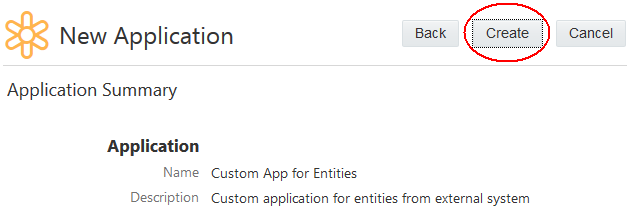
-
按一下新增,以定義應用程式的維度,請參閱新增、移除或修改使用者自訂維度。
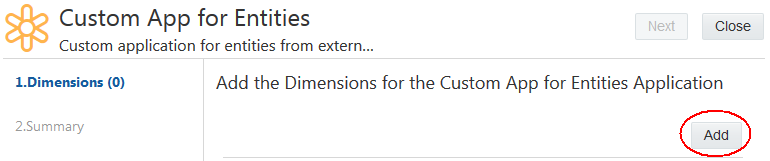
-
輸入維度資訊,例如維度類型是階層或清單,然後按下一步。
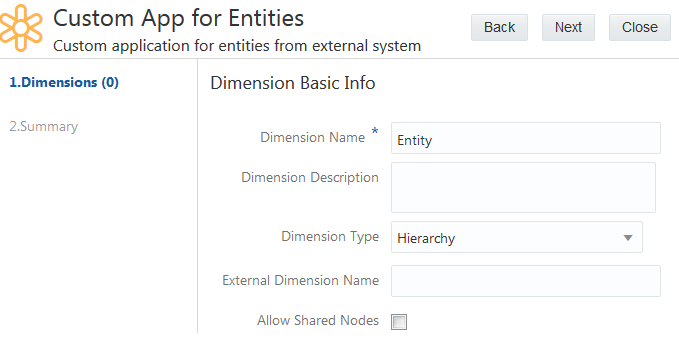
-
按一下新增,以定義維度的節點類型,請參閱新增或修改使用者自訂維度的節點類型。
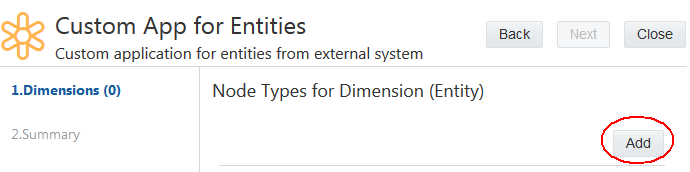
-
輸入節點類型資訊,並按下一步。
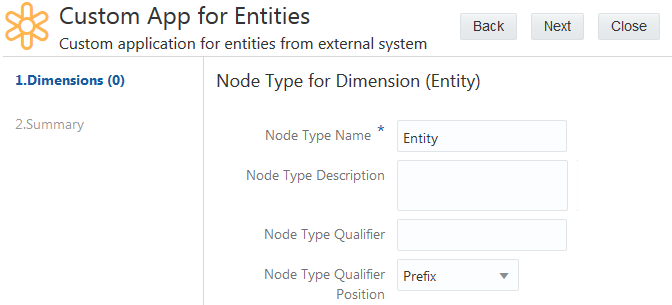
-
按一下建立以定義新特性,或按一下選取,以選取節點類型的現有特性。為節點類型設定所有特性後,按下一步。請參閱新增現有特性至使用者自訂維度的節點類型與建立自訂特性。
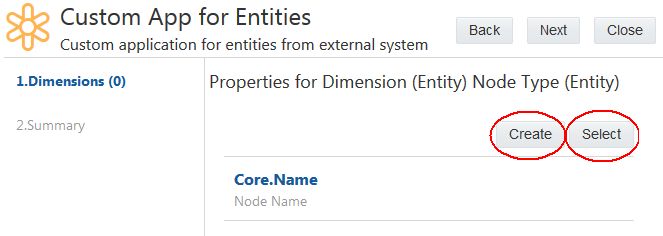
-
定義維度的更多節點類型,或按下一步以繼續。
-
您可以根據設定的節點類型和匯入與匯出檔案的預期內容,選擇性地定義維度的匯入和匯出設定。按下一步繼續。

-
重複步驟 5-10,以將更多維度新增至應用程式,然後按下一步。
-
複查您輸入的所有登錄資訊,然後按一下套用來完成登錄通用應用程式。
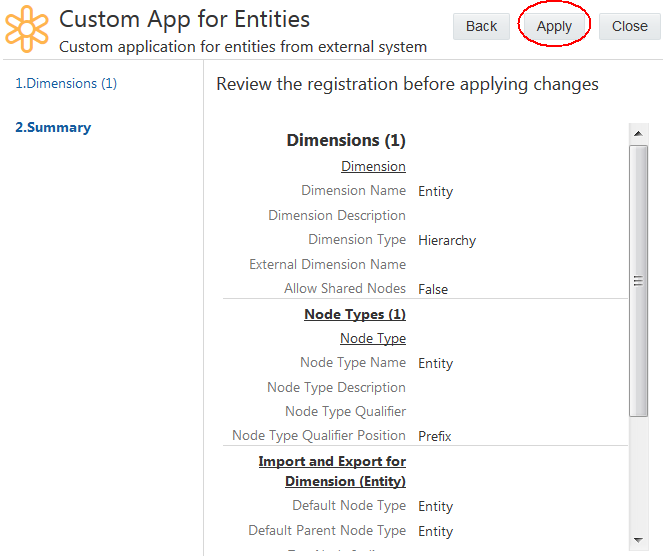
步驟 2:匯入登錄維度的資料
-
從應用程式中,尋找您已登錄的應用程式,接著按一下
 ,然後選取匯入。
,然後選取匯入。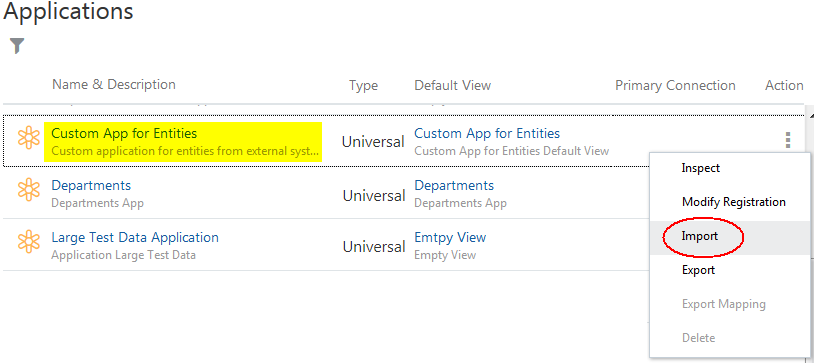
-
瀏覽並選取您稍早建立的檔案,然後按一下匯入。
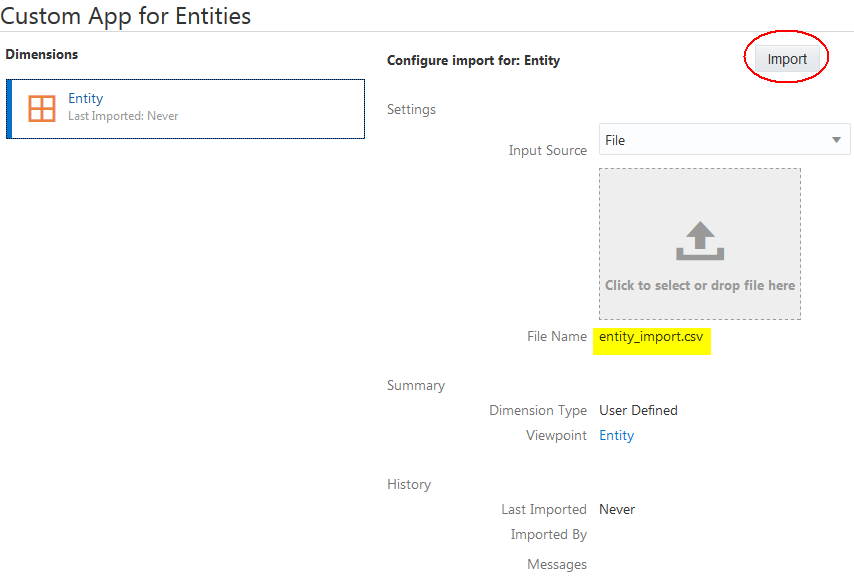
-
匯入後,您可以檢視匯入的記錄數目。
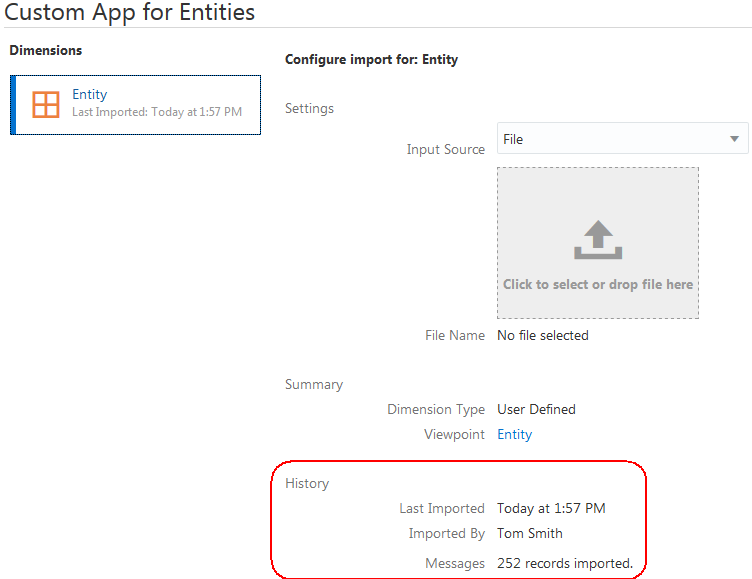
步驟 3:對企業資料進行變更
在此步驟中,您的使用者要對已匯入的企業資料進行變更。將登錄期間為通用應用程式建立的預設檢視的名稱提供給使用者。
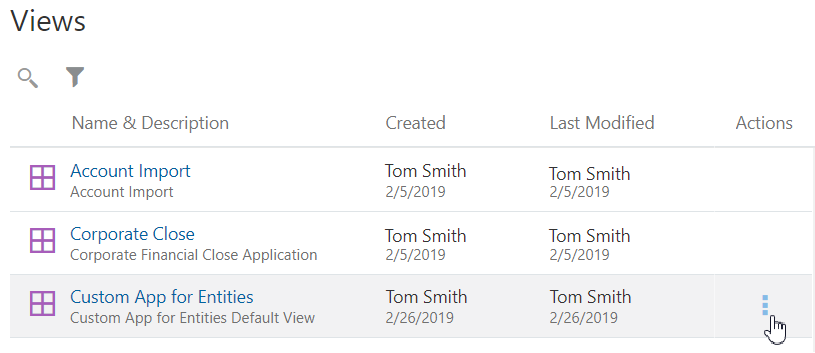
步驟 4:匯出維度回到您的外部應用程式
您的使用者完成變更之後,您可以將企業資料匯出至檔案,然後將該檔案匯入至您的外部應用程式。
-
在應用程式工作清單中,尋找應用程式,按一下
 ,然後選取匯出。
,然後選取匯出。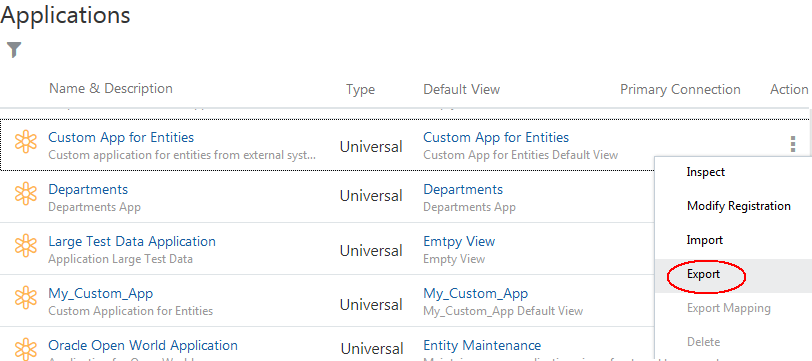
-
選取要匯出的維度,然後按一下匯出。
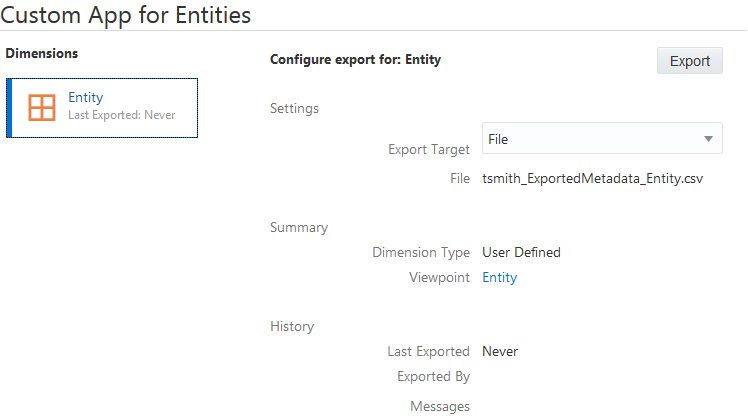
已下載匯出檔案,並儲存到本機檔案系統。匯出後,您可以檢視匯出的記錄數目。
